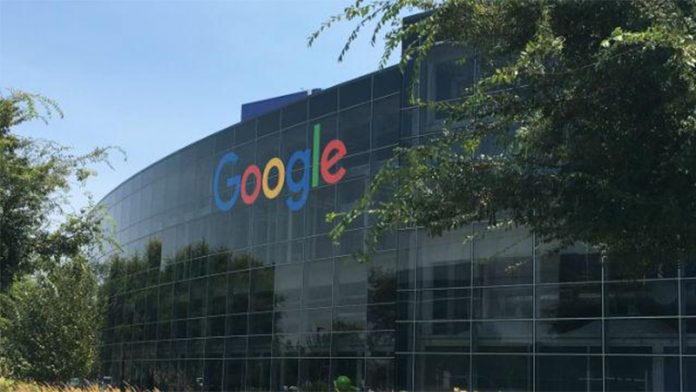Po takmer roku od oznámenia tejto funkcie teraz spoločnosť Microsoft konečne zavádza vo svojom zozname Vertical Tabs Hrana prehliadač. Po povolení budú všetky vaše karty presunuté do strany, usporiadané vo vertikálnom zobrazení namiesto tradičného umiestnenia nad panelom s nástrojmi. Tu sa pozrime, ako môžete použite vo svojom počítači funkciu zvislých kariet prehliadača Microsoft Edge .
Povolenie a použitie vertikálnych kariet v prehliadači Microsoft Edge
Obsah
 Funkcia bola pôvodne uvedená na Dev a Canary zostavujú Edge na báze chrómu . Teraz sa však tento mesiac sprístupňuje všetkým používateľom Edge. Ako naznačuje názov, zvislé karty znižujú zoznam kariet nad panelom s nástrojmi na bočný panel vľavo.
Funkcia bola pôvodne uvedená na Dev a Canary zostavujú Edge na báze chrómu . Teraz sa však tento mesiac sprístupňuje všetkým používateľom Edge. Ako naznačuje názov, zvislé karty znižujú zoznam kariet nad panelom s nástrojmi na bočný panel vľavo.
Karty sú vertikálne naskladané, aby ste ich mohli efektívne vidieť a spravovať. Toto nastavenie je zvyčajne ideálne pre notebooky a počítače s pomerom strán 16: 9. Neexistuje však žiadne obmedzenie - môžete ich použiť na akomkoľvek zariadení.
Chráni vás tiež pred rozptýlením tým, že zobrazuje iba favikony webu. Názov a ukážka karty sa zobrazí, iba keď umiestnite kurzor myši na zvislé karty. Ale opäť tu nie je nutkanie - tablu môžete pripnúť tak, aby zostala v rozbalenom zobrazení.
Kroky na použitie zvislých kariet v okraji
Skôr ako začneme, nezabudnite aktualizovať Edge na najnovšiu dostupnú verziu. Kliknite na tri bodky vpravo hore a vyberte Nastavenia> O aplikácii Microsoft Edge a počkajte, kým skontroluje dostupnosť aktualizácií. Po aktualizácii postupujte podľa krokov uvedených nižšie.
- Otvorte Microsoft Edge na počítači.
- Uvidíte malú Odkaz na vertikálne karty v ľavom hornom rohu.

- Kliknutím na ňu povolíte vertikálne karty v prehliadači Microsoft Edge.

To je všetko. Všetky vaše karty sa teraz budú skladať zvisle k ľavej strane obrazovky.
Nevidíte túto možnosť? Ručné povolenie vertikálnych kariet
Funkcia Vertikálne karty je v Edge predvolene povolená. Ak sa však skratka nezobrazuje, môžete ju skúsiť povoliť manuálne v nastaveniach.

- Otvorte Edge a klepnite na trojbodkovú ponuku vpravo hore.
- Vyberte Nastavenia> Vzhľad .
- Tu povoľte prepínač pre Zobraziť zvislé karty v sekcii „Prispôsobiť panel s nástrojmi“.
Ak nevidíte možnosť povoliť zvislé karty ani po aktualizácii Edge, táto funkcia pre vás pravdepodobne ešte nebude zavedená. Ak si to teda naozaj chcete vyskúšať, počkajte niekoľko dní alebo skúste použiť zostavy Dev.
Súvisiace | Ako povoliť karty na spanie v aplikácii Microsoft Edge
Zvuk upozornenia na Twitteri sa nezmení
Bonus - tipy a triky
1. Skryte odkaz na vertikálne karty

Ľuďom, ktorí nechcú používať zvislé karty, môže byť skratka nepríjemná, pretože zaberá zbytočné miesto. Ak chcete skryť skratku Vertical Tabs, kliknite na ňu pravým tlačidlom myši a klepnite na Skryť na paneli nástrojov . Môžete ju tiež deaktivovať vypnutím prepínača pre Zobraziť zvislé karty v Nastavenia> Vzhľad .
2. Pripnite alebo uvoľnite tablu kariet
 V predvolenom nastavení sa cez ikony webových stránok zobrazujú iba malé ikony predstavujúce každú otvorenú kartu. Názov a ukážka sa zobrazia, iba keď na ne umiestnite kurzor myši. Ak sa vám však tento prístup nepáči, môžete pripnúť tablu tak, aby vždy zostala v rozbalenom zobrazení s podrobnosťami o karte.
V predvolenom nastavení sa cez ikony webových stránok zobrazujú iba malé ikony predstavujúce každú otvorenú kartu. Názov a ukážka sa zobrazia, iba keď na ne umiestnite kurzor myši. Ak sa vám však tento prístup nepáči, môžete pripnúť tablu tak, aby vždy zostala v rozbalenom zobrazení s podrobnosťami o karte.
Urobíte to tak, že umiestnite kurzor myši na bočný panel so zvislými kartami. Potom kliknite na ikonu Pripnúť tablu v pravom hornom rohu bočného panela. Uvoľnenie zrušíte opätovným kliknutím.
3. Prejdite bočným panelom
V tradičnom zobrazení sa karty pri otváraní mnohých z nich zvyčajne zmenšujú a preplňujú. Funkcia vertikálnych kariet však tento problém rieši tým, že vám umožňuje posúvať sa myšou.
Ak máte otvorených príliš veľa kariet, umiestnite kurzor myši na bočný panel. Potom, prosím rolovaním medzi kartami ich môžete zobraziť a spravovať efektívnejšie.
Balenie
Všetko sa týkalo toho, ako môžete v prehliadači Microsoft Edge povoliť a používať funkciu zvislých kariet. Okrem toho som spomenul aj niekoľko užitočných tipov a trikov, ktoré s ním môžete použiť. Skúste to a dajte mi vedieť, či máte radi vertikálne karty nad tradičným zobrazením.
Prečítajte si tiež Ako zamknúť Microsoft Edge pomocou ochrany heslom
Facebookové komentáreMôžete nás tiež sledovať a získať okamžité technické správy na adrese Google News alebo tipy a triky, recenzie na smartphony a gadgety, pridajte sa GadgetsToUse Telegram Group alebo sa prihláste na odber najnovších videonahrávok GadgetsToUse Youtube Channel.



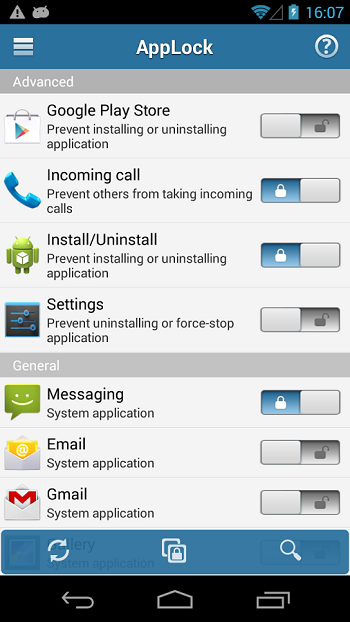



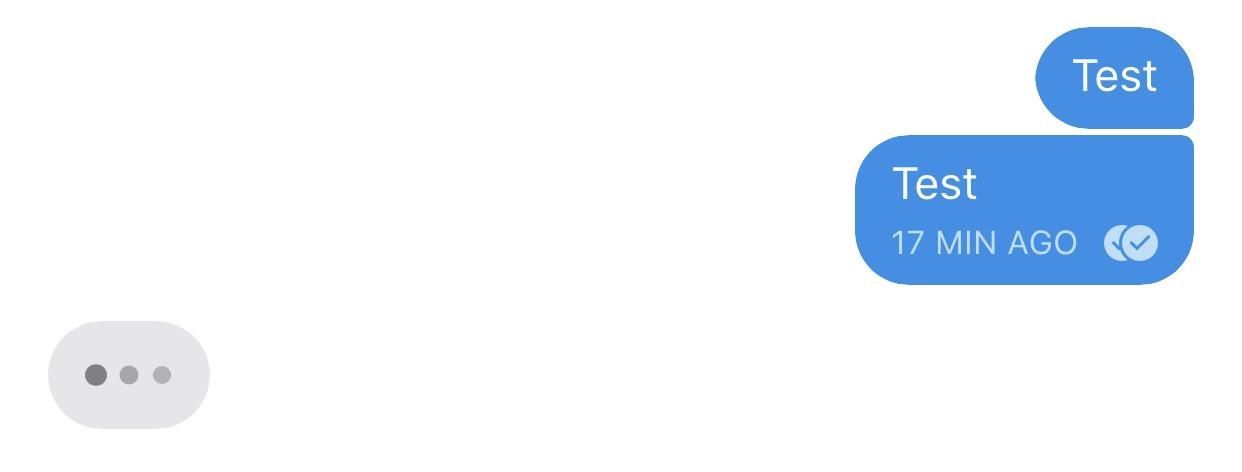
![[FAQ] Skutočná pravda o 1,1 % UPI a poplatkoch za peňaženku](https://beepry.it/img/news/F0/faq-the-real-truth-about-1-1-upi-and-wallet-charges-1.jpg)